如何快速、安全地将文件拷贝到U盘(教你一步步操作)
- 生活窍门
- 2024-08-28
- 27
- 更新:2024-08-15 12:19:05
在日常生活或工作中,我们经常需要将电脑上的文件拷贝到U盘中进行传输或备份。然而,有些人可能不清楚如何正确操作,导致拷贝失败或丢失文件。本文将详细介绍如何快速、安全地将文件拷贝到U盘中,让你轻松应对这一需求。
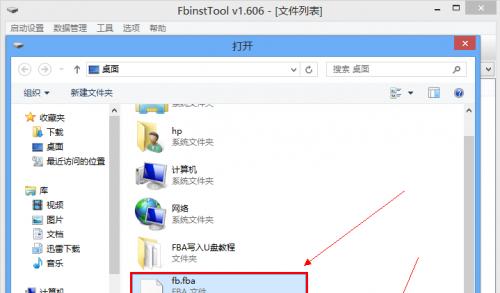
1.确认U盘的可用空间
-需要确保U盘有足够的可用空间来存储要拷贝的文件。
2.连接U盘到电脑
-将U盘插入电脑的USB接口,并确保它正确连接。
3.打开文件资源管理器
-在电脑桌面或开始菜单中找到文件资源管理器,并打开它。
4.定位待拷贝的文件
-在文件资源管理器中,找到待拷贝的文件所在的位置。
5.选择要拷贝的文件
-使用鼠标或键盘的快捷键,选中要拷贝的文件。
6.复制选中的文件
-右键点击选中的文件,选择“复制”或使用快捷键“Ctrl+C”来复制文件。
7.打开U盘的文件夹
-在文件资源管理器中,找到U盘所在的位置并打开它。
8.粘贴复制的文件
-右键点击U盘文件夹中的空白处,选择“粘贴”或使用快捷键“Ctrl+V”来将文件粘贴到U盘中。
9.等待文件复制完成
-根据文件的大小和电脑性能的不同,需要一定的时间来完成文件的复制。
10.检查拷贝结果
-在复制完成后,打开U盘文件夹,确认文件已成功拷贝到U盘中。
11.安全拔出U盘
-在操作系统允许的情况下,右键点击U盘图标,选择“安全删除”,等待提示后即可拔出U盘。
12.备份U盘中的文件
-定期将U盘中的文件备份到其他存储设备,以防数据丢失或损坏。
13.格式化U盘
-如果U盘出现异常或需要清空文件,可以通过格式化U盘来清除所有数据。
14.避免病毒感染
-在拷贝文件到U盘前,确保电脑和U盘都没有病毒,并使用杀毒软件进行扫描。
15.考虑文件大小和U盘速度
-对于大容量文件,考虑U盘的传输速度和性能,以避免耗时过长或拷贝失败。
通过本文的指导,你可以轻松、快速、安全地将文件拷贝到U盘中。记住按照步骤操作,并遵循安全使用U盘的原则,以确保文件拷贝的成功和数据的完整性。
如何将文件拷贝到U盘中
在现代科技快速发展的时代,U盘已经成为了我们生活中不可或缺的一个工具。而将文件拷贝到U盘中也是我们常常需要进行的操作之一。本文将为大家介绍如何简单且高效地将文件拷贝到U盘中,以方便我们随时随地携带和使用。
一、插入U盘并识别
当我们需要将文件拷贝到U盘中时,首先需要插入U盘,并确保电脑能够正确识别它。
二、选择要拷贝的文件
在将文件拷贝到U盘之前,我们需要先选择要拷贝的文件。可以通过打开文件管理器或者桌面上的文件快捷方式来选取文件。
三、右键点击选择“复制”
在选择了要拷贝的文件后,我们需要右键点击选中的文件,在弹出的菜单中选择“复制”。这样,我们就将文件复制到了电脑的剪贴板中。
四、打开U盘
接下来,我们需要打开电脑中已插入的U盘。可以通过点击电脑桌面或者文件管理器中的U盘图标来打开。
五、右键点击选择“粘贴”
在打开U盘之后,我们需要右键点击U盘中的空白处,在弹出的菜单中选择“粘贴”。这样,我们就将文件从电脑的剪贴板中粘贴到了U盘中。
六、等待文件拷贝完成
在将文件粘贴到U盘中后,我们需要耐心等待文件的拷贝过程完成。这个过程的时间长度将取决于所拷贝文件的大小和电脑性能。
七、检查文件是否成功拷贝
在文件拷贝完成后,我们需要检查文件是否成功拷贝到U盘中。可以通过打开U盘并查看文件的存在与否来确认。
八、安全弹出U盘
当我们确认文件已经成功拷贝到U盘中后,我们需要进行安全弹出U盘的操作。可以通过在电脑右下角的任务栏图标中右键点击选择“安全弹出”来完成。
九、等待电脑提示拔出U盘
在进行安全弹出U盘操作后,我们需要等待电脑提示可以拔出U盘后才能安全地将U盘从电脑中取出。
十、取出U盘
当电脑提示可以拔出U盘后,我们可以轻轻地将U盘从电脑中取出,以确保文件的安全性。
十一、确保拷贝的文件完整性
在完成文件拷贝之后,我们需要确保拷贝的文件在U盘中完整无误。可以通过打开文件并检查内容是否一致来确认。
十二、备份重要文件
在进行文件拷贝到U盘的操作时,我们需要重要文件进行备份,以防止文件丢失或损坏的情况发生。
十三、合理组织U盘中的文件
为了方便使用和查找,我们可以合理地组织U盘中的文件,例如创建文件夹、分类命名等。
十四、定期清理U盘中的无用文件
为了节省存储空间和保持良好的文件组织结构,我们可以定期清理U盘中的无用文件,只保留需要的文件。
十五、掌握更多U盘操作技巧
除了将文件拷贝到U盘中,我们还可以学习更多U盘操作技巧,如加密文件、格式化U盘、制作启动盘等,以便更好地利用U盘的功能。
通过本文的介绍,我们学习了如何简单易学地将文件拷贝到U盘中。掌握了这些基础的U盘操作技巧,我们可以更加方便地携带和使用文件,提高工作效率和数据安全性。希望本文对大家有所帮助!











